یکشنبه ۰۹ شهریور ۹۳ | ۱۲:۴۳ ۵,۵۱۳ بازديد
اولا عنوان رو بهتر ميديم بنويسم دادن جلوه ويژه به عكس اما چون هنري و آتليه اي هست كارمون اون رو گذاشتم . امروز ياد ميگيريد كه چطوري از عكس هاتون عكس هنري بسازيد . ضمن اينكه در پروسه آموزش يه نكته خيلي زيبا و بسيار كاربردي رو ياد ميگيرد كه اگه در ادامه باشيد اون نكته رو هم متوجه ميشيد خودتون . ضمن اينكه اگه عكس هاتون با پس زمينه سفيد و رنگ هاي كمتري داشته باشه نتيجه بهتري ميده ولي اگه هم نبود چندان مشكلي نيست. با ما باشيد.
زمان آموزش : كمتر از ۳۰ دقيقه

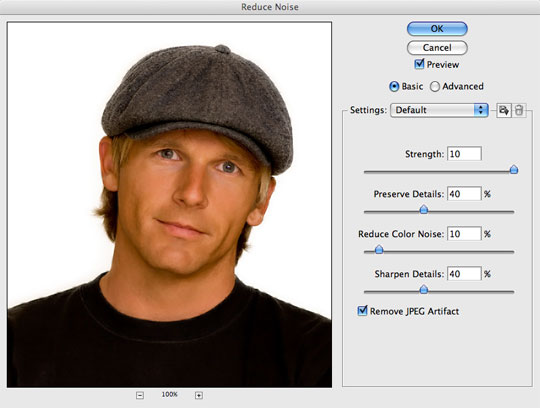
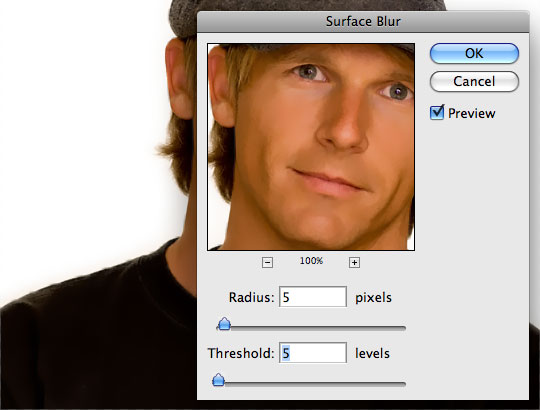
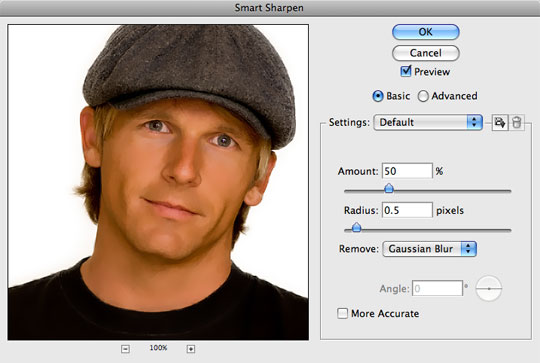
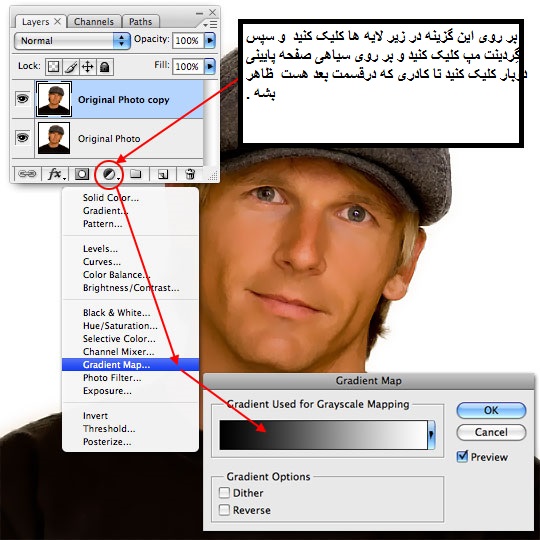
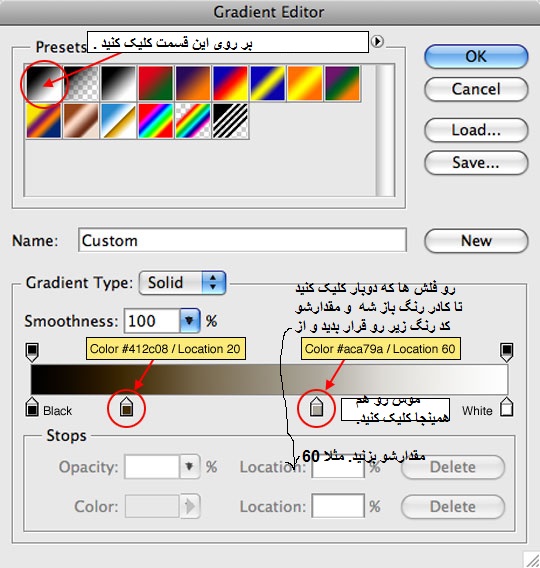

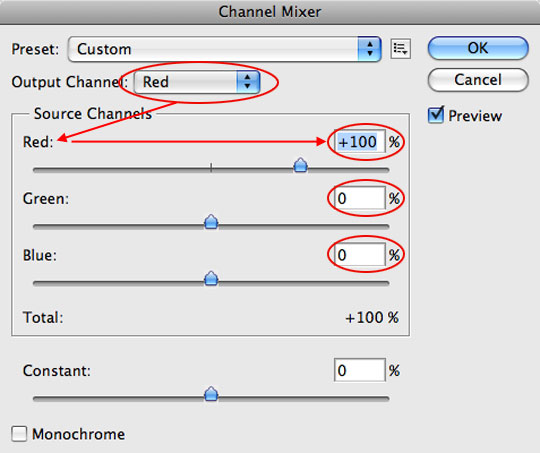
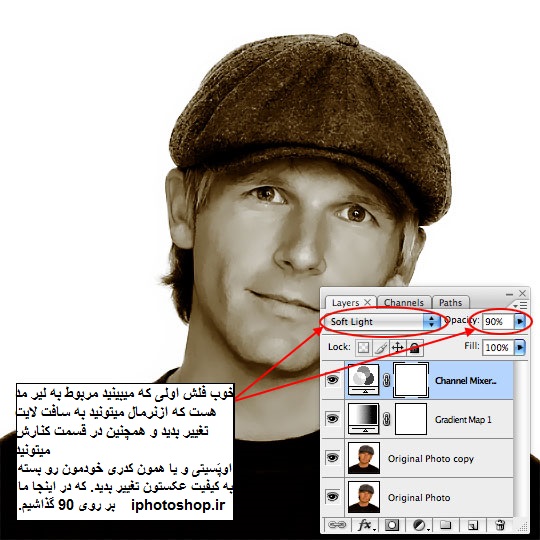
سطح : آموزشي / كاربردي
زبان : بيان ساده
—————————————————————————————-
خوب عكس مورد نظرتون رو با فتوشاپ باز كنيد.

خب ابتدا از لايه مورد نظرمون كپي بگيريد . { بريد روي لايه پايين سمت چپ و روش كليك كنيد و ctrl+j رو بزنيد} .
حالا ببينيد اگه ميخوايم سطح مورد نظرمون صاف تر به نظر برسه بهتره به سراغ ابزار reduse nois بريم . خوب پس حالا به Filter>Noise>Reduce Noise برويد و مانند شكل زير عمل كنيد.
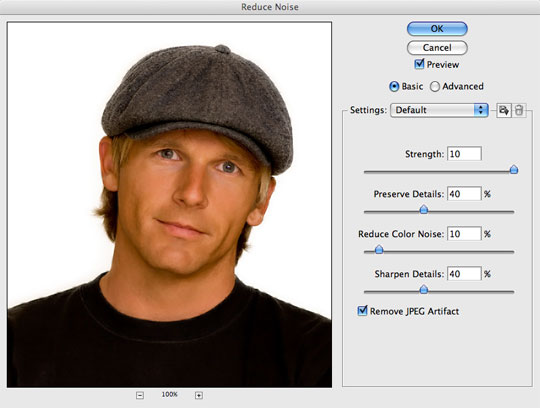
نكته { اگه از ورژن قديمي فتوشاپ استفاده ميكنيد و اين ابزار توش نبود مشكلي نيست به سراغ مرحله بعد بريد.}
{خوب يكي از نكات آموزش اينجاست كه چطور صورت رو بسيار صاف جلوه بديم تا سياهي و موهاي پراكنده صورت و زشتي كيفيت در خيلي جاها ديگه ظاهر نشه و به صورت به اصطلاح شيشه اي بشه . } براي انجام چنين كاري به سراغ ابزار Filter>Blur>Surface Blur بريم و هر دو قسمت radius , threshold رو رو ۵ قرار بديم .
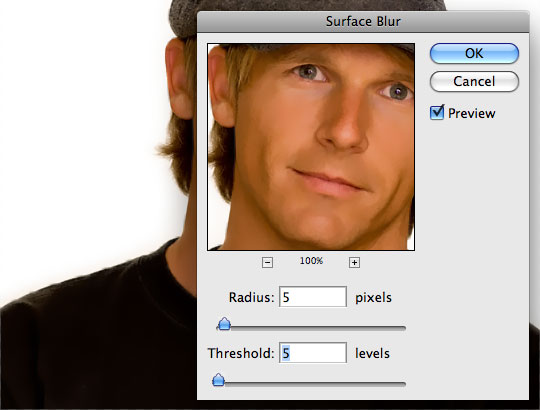
خوب براي انجام نكته بالا بايد عكس يكم روشنتر و واضح تر شه و به خاطر همين سراغ ابزار Filter>Sharpen>Smart Sharpen بايد بريم .
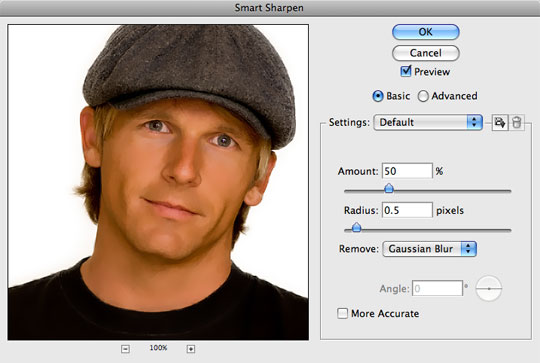
خوب حالا يبار D رو بزنيد تا رنگ ها طبق سياه و سفيد مرتب بشند. { از رو كيبرد بزنيد} . خوب حالا به سراغ ابزار Adjustment Layer كه از قسمت زير لايه ها ميتوان بر آن كليك كرد مانند شكل و سپس از آنجا گزينه پر كاربرد gradinet map رو انتخاب كنيد .{ از عكس زير كمك بگيريد تا متوجه بشيد.} .
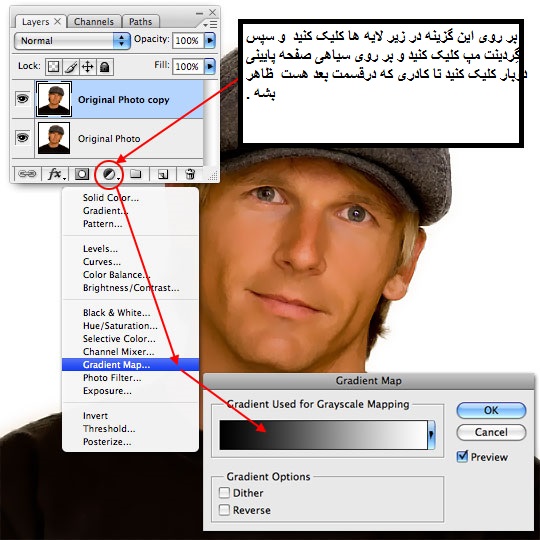
خوب حالا كه كادر زير ظاهر شد ابتدا بر روي گزينه اولي كه سياه سفيد است انتخاب كنيدش . حالا اون كادر پايين كه مقدار رنگ ها هست كلا زيرش ۲ تا فلش داره درسته ؟ خوب موس رو زير همون كادر بگيريد شبيه دست ميشه و همونجارو انتخاب كنيد يه فلش ديگه هم ظاهر ميشه و يبار ديگه هم اينكارو كنيد يه فلش ديگه ظاهر ميشه كه ميشه ۴ تا فلش كلا .
خوب حالا فلش اولي و آخري رو كاري نداشته باشيد اون ۲ تا فلش كه جديد ساختيد رو روش دوبار كليك كنيد و كد رنگ ها رو وارد كنيد و اوكي كنيد و از كنارش مقدار location بنويسيد . { انجام بديد همه رو ميبينيد نگيد سخته راحت تر از آب خوردنه عكس ها كه هست .}
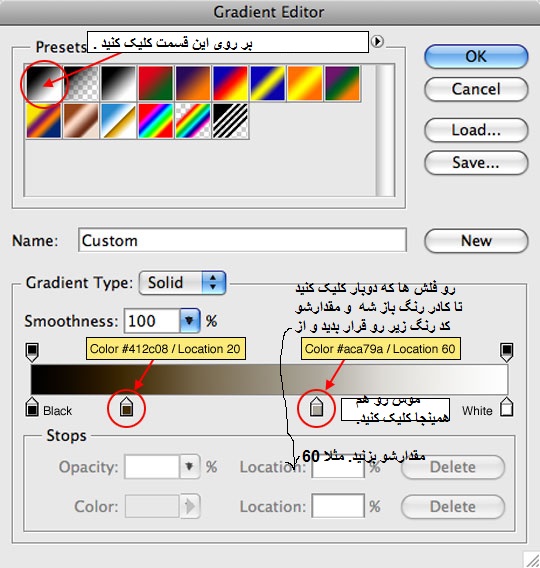

مرحله قبل رو يادتونه زير لايه ها يه قسمت بود روش كليك كرديم و از اونجا gradient map رو انتخاب كرديم ؟ خوب همين مراحل رو بريد منتها اينبار نريد رو gradient map بلكه بريد رو قسمت channel mixer بريد و مثل شكل زير درست كنيد .
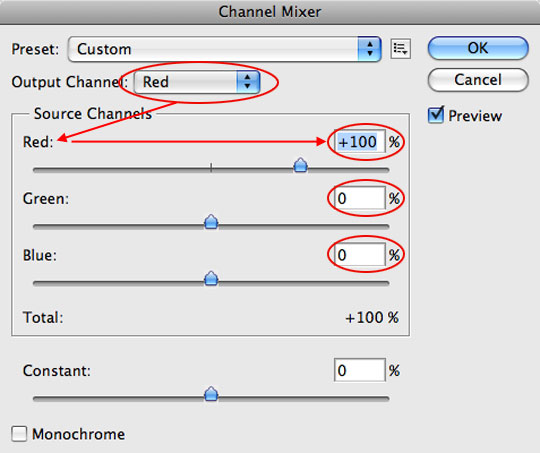
{ اين قسمتو توجه كنيد ! اجباري نيست فقط ميخوايم آشنا شيد با افكت هاي مختلف – ميتونيد دوباره مرلحه بالا رو بريد و اين بار روي curves بريد و RGb رو انتخاب كنيد و نوار منوي زيرشو يكم اينور اونور كنيد تا با افكت ها و حالت هاي خاص آشنا بشيد و نتيجه هارو ببينيد.}
خوب مرحله بعد ديگه توضيح نميدم از شكل زير استفاده كنيد.
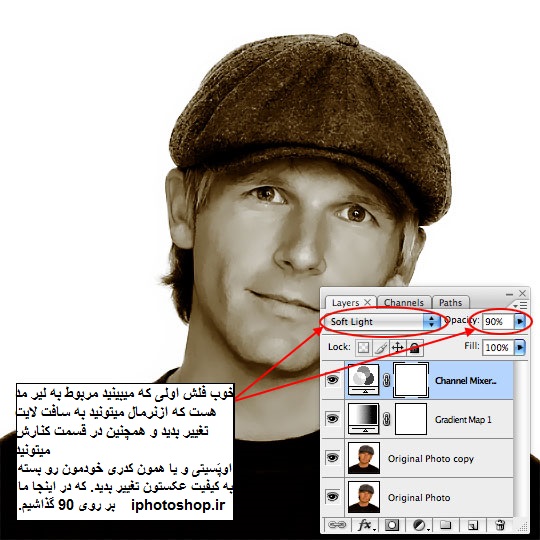
خوب آموزش تمومه اما نكاتي كه ميخوام بگم رو به دقت گوش بديد يعني ببينيد :D يا هم ببينيد و گوش بديد .
خوب ببنيد لايه اي كه gradient map رو اجرا كرديد يادتونه؟ { معلومه يادتون نيست  } خوب زير لايه channel mixer درست؟ خوب بريد رو لايه اش و opacity رو به ۸۰ درصد تغيير بديد نتيجه رو همين الان ببينيد! ديديد؟ { براي ما هم مثل شكل زير ميشه }
} خوب زير لايه channel mixer درست؟ خوب بريد رو لايه اش و opacity رو به ۸۰ درصد تغيير بديد نتيجه رو همين الان ببينيد! ديديد؟ { براي ما هم مثل شكل زير ميشه }
خوب حالا كه فرقشو ديديد ببنيد خلاقيت كه ميگم اينجاست شما در تمامي مراحل آموزش بالا متغيير ها رو يكم تغيير بديد اينور اونور كنيد تا نتايج متفاوت رو ببينيد !
منبع : www.iphotoshop.ir


 آموزش تصويري شروع به كار و يادگيري نرم افزار فتوشاپ Cs6
آموزش تصويري شروع به كار و يادگيري نرم افزار فتوشاپ Cs6 آموزش تبديل يك تصوير به شبح در فتوشاپ
آموزش تبديل يك تصوير به شبح در فتوشاپ آموزش تغيير رنگ چشم در فتوشاپ
آموزش تغيير رنگ چشم در فتوشاپ تبديل عكس به طرح مدادي با فتوشاپ
تبديل عكس به طرح مدادي با فتوشاپ آموزش خلق يك پرتره در فتوشاپ
آموزش خلق يك پرتره در فتوشاپ آموزش خلق يك جفت چشم فانتزي در فتوشاپ
آموزش خلق يك جفت چشم فانتزي در فتوشاپ آموزش كار با ابزار خط كش در فتوشاپ Ruler
آموزش كار با ابزار خط كش در فتوشاپ Ruler آموزش قرار دادن سر خود بر روي تصاوير ديگران با فتوشاپ
آموزش قرار دادن سر خود بر روي تصاوير ديگران با فتوشاپ نحوه طراحي ست اداري سربرگ + پاكت + كارت ويزيت با فتوشاپ
نحوه طراحي ست اداري سربرگ + پاكت + كارت ويزيت با فتوشاپ آموزش طراحي يك عكس آتليه اي با فتوشاپ CS6
آموزش طراحي يك عكس آتليه اي با فتوشاپ CS6 آموزش ساخت مهر با فتوشاپ
آموزش ساخت مهر با فتوشاپ آموزش ساخت پوستر فيلم
آموزش ساخت پوستر فيلم